本指南說明如何使用 gcloud CLI 執行插樁、Robo 或遊戲迴圈測試。
如要查看可在 Test Lab 中搭配 Android 應用程式使用的 gcloud 指令完整清單,請參閱 gcloud firebase test android 參考說明文件。
事前準備
如果您尚未將 Firebase 新增至 Android 專案,請先新增。
步驟 1:設定 gcloud CLI
- 下載 Google Cloud SDK
- 確認安裝的軟體為最新版本:
gcloud components update
- 使用 Google 帳戶登入 gcloud CLI:
gcloud auth login
- 在 gcloud 中設定 Firebase 專案,其中 PROJECT_ID 是 Firebase 專案的 ID:
gcloud config set project PROJECT_ID
包括 gcloud CLI 工具。
步驟 2:檢查可用的測試裝置
使用下列 gcloud 指令,查看可供測試的測試裝置和語言代碼。
您也可以選擇下載範例記事本應用程式,立即開始執行指令。使用 app-debug-unaligned.apk 二進位檔案和 app-debug-test-unaligned.apk 檢測設備測試檔案,這些檔案位於 NotePad/app/build/outputs/apk/ 中。
models list:取得目前可供測試的 Android 裝置清單。gcloud firebase test android models list在指令輸出內容中:
- 「Column
MODEL_ID」包含您稍後可用於在裝置型號上執行測試的 ID。 - 「
OS_VERSION_ID」欄包含裝置支援的作業系統版本。
輸出內容範例
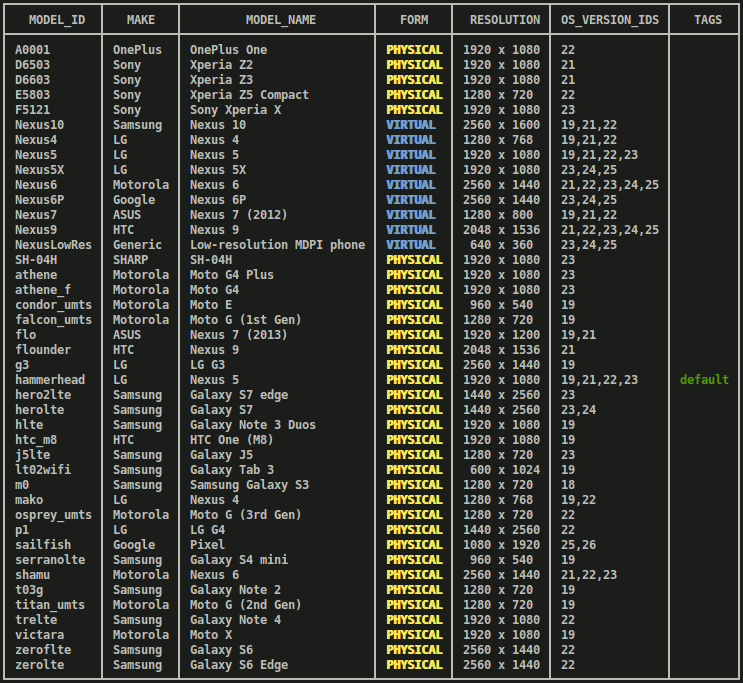
- 「Column
models describe:取得特定 AndroidMODEL_ID的詳細資訊。gcloud firebase test android models describe MODEL_ID輸出內容包含裝置型號的品牌、製造商、OS 版本、支援的 API 級別、支援的應用程式二進位介面 (ABI)、發布日期,以及裝置是實體還是虛擬。
versions list:取得目前可供測試的 OS 版本清單。gcloud firebase test android versions list您可以使用指令輸出內容前兩欄的任一 ID (
OS_VERSION_ID和VERSION),稍後針對 Android OS 版本執行測試。如未指定要測試的 Android OS 版本,系統會使用「TAGS」欄下方註明的預設版本。輸出內容範例
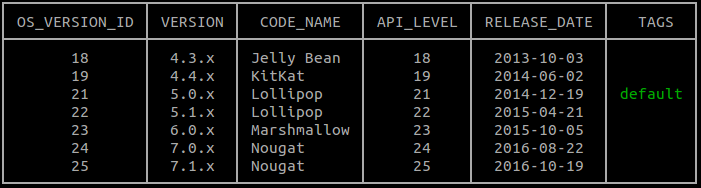
locales list:取得目前可供測試的語言代碼清單。gcloud firebase test android locales list指令輸出的第一欄
LOCALE包含 ID,您稍後可使用這個 ID,針對特定語言代碼執行測試。如未指定要測試的語言代碼,系統會預設使用英文。
步驟 3:執行測試
現在您已瞭解可供測試應用程式的裝置型號、語言代碼和 OS 版本範圍,可以透過 gcloud firebase test android run 指令和 --device 標記指定裝置,執行 Robo 或檢測設備測試。
執行 Robo 測試
即使沒有任何檢測測試,您還是可以找出應用程式中的錯誤。只要使用 Robo 測試,就能自動檢查應用程式的使用者介面。Robo 測試會對應用程式使用者介面中的各種路徑執行靜態分析,然後檢索應用程式,找出當機和其他潛在問題。
如要執行 Robo 測試,請執行下列範例指令:
gcloud firebase test android run \ --type robo \ --app app-debug-unaligned.apk \ --device model=Nexus6,version=21,locale=en,orientation=portrait \ --device model=Nexus7,version=19,locale=fr,orientation=landscape \ --timeout 90s \ --client-details matrixLabel="Example matrix label"
- 如未指定
--type值,則--type robo參數為隱含。 - 如要在 Firebase 控制台中識別並找出測試矩陣,可以使用選用的
--client-details matrixLabel="Example matrix label"標記為測試矩陣加上標籤。 - 如要查看執行測試的完整指令列選項,請輸入:
gcloud help firebase test android run。
除了在指令列上指定這些引數,您也可以選擇在 YAML 格式的引數檔案中指定引數。執行 gcloud topic arg-files,瞭解如何使用這項功能。
如要瞭解如何調查 Robo 測試的結果,請參閱「分析測試結果」。
執行檢測設備測試
現在請使用 gcloud 指令列工具,在指定的 Android 裝置設定上執行記事本應用程式的 Espresso 測試。使用 instrumentation 測試類型在 app-debug-test-unaligned.apk 中執行測試,如下所示:
gcloud firebase test android run \ --type instrumentation \ --app app-debug-unaligned.apk \ --test app-debug-test-unaligned.apk \ --device model=Nexus6,version=21,locale=en,orientation=portrait \ --device model=Nexus7,version=19,locale=fr,orientation=landscape --client-details matrixLabel="Example matrix label"
- 如果使用
--test指定測試 APK,--type檢測設備參數會隱含。 - 如要在 Firebase 控制台中識別並找出測試矩陣,可以使用選用的
--client-details matrixLabel="Example matrix label"旗標為測試矩陣加上標籤。 - 如要查看執行測試的完整指令列選項集,請輸入
gcloud help firebase test android run。
除了在指令列上指定這些引數,您也可以選擇在 YAML 格式的引數檔案中指定引數。執行 gcloud topic arg-files,瞭解如何使用這項功能。
gcloud CLI 支援 Android Test Orchestrator。
Orchestrator 需要 AndroidJUnitRunner 1.1 以上版本。如要啟用,請使用 gcloud firebase test android run 並加上 --use-orchestrator 旗標。如要停用,請使用 --no-use-orchestrator 標記。
您也可以使用上方未顯示的其他旗標,控管 Test Lab 執行插樁測試的方式。舉例來說,您可以使用 --test-targets 標記,測試測試 APK 使用的單一類別或類別方法。您也可以使用 --num-flaky-test-attempts 標記,指定測試執行作業應重試的次數 (如果一或多個測試案例因任何原因而失敗),藉此判斷失敗的測試是否真的有問題。詳情請參閱「gcloud firebase test android run」。
檢測設備測試的程式碼涵蓋率報表
Test Lab 支援程式碼涵蓋率報表工具 EMMA 和 JaCoCo。如果已將任一工具整合至應用程式的建構作業,您可以執行 gcloud firebase test android run 並加入一些額外引數,取得 Test Lab 測試的程式碼涵蓋範圍報告。如果未啟用 Android Test Orchestrator,請使用下列項目:
gcloud firebase test android run \ --type instrumentation \ --app your-app.apk \ --test your-app-test.apk \ --device model=TestDevice,version=AndroidVersion \ --environment-variables coverage=true,coverageFile="/sdcard/Download/coverage.ec" \ --directories-to-pull /sdcard/Download
如果您在使用 Android Test Orchestrator 時產生程式碼涵蓋範圍報表,請依下列方式修改環境變數:
gcloud firebase test android run \ --type instrumentation \ --app your-app.apk \ --test your-app-test.apk \ --device model=TestDevice,version=AndroidVersion \ --environment-variables clearPackageData=true,coverage=true,coverageFilePath="/sdcard/Download/" \ --directories-to-pull /sdcard/Download
Test Lab 完成測試後,您可以在 Google Cloud Storage 中找到程式碼涵蓋範圍報告:
- 開啟
gcloud工具在終端機測試結果表格上方列印的 Firebase 控制台連結。 - 按一下該連結清單中的測試執行作業,即可開啟該執行作業的詳細資料頁面。
- 按一下「測試結果」,前往 Cloud Storage 值區,查看該執行的測試結果。
- 開啟
artifacts/coverage.ec即可查看程式碼涵蓋範圍報表。
分析測試結果
幾分鐘後,gcloud 工具會列印測試結果的基本摘要:
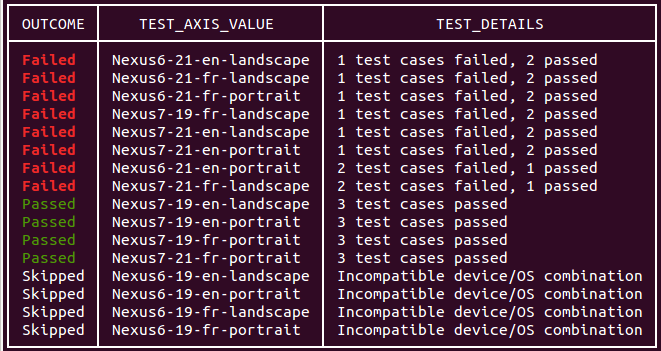
指令列測試執行作業的輸出內容也會包含連結,可供您查看測試結果。如要進一步瞭解如何解讀這些結果,請參閱「分析 Android 結果的 Firebase Test Lab」。
使用 Robo 測試自訂登入和文字輸入
如果登入畫面使用 Google 帳戶進行驗證,Robo 測試會自動完成登入程序,除非您使用 --no-auto-google-login 參數。此外,檢索器也可以使用您提供的測試帳戶憑證,完成自訂登入畫面。您也可以使用這個參數,為應用程式使用的其他文字欄位提供自訂輸入文字。
如要在應用程式中填寫文字欄位,請使用 --robo-directives 參數,並提供以逗號分隔的 key-value 配對清單,其中 key 是目標 UI 元素的 Android 資源名稱,而 value 則是文字字串。您也可以使用這個標記,告知 Robo 忽略特定 UI 元素 (例如 「登出」按鈕)。
EditText
系統支援欄位,但不支援 WebView UI 元素中的文字欄位。
舉例來說,您可以針對自訂登入使用下列參數:
--robo-directives username_resource=username,password_resource=password
可用的指令和旗標
Test Lab gcloud CLI 提供多種指令和標記,可讓您使用不同規格執行測試:
Android Test Orchestrator 旗標:啟用 Orchestrator 的旗標,這項工具可讓您透過應用程式自身叫用的
Instrumentation,個別執行每項測試。Test Lab 一律執行最新版 Orchestrator。遊戲迴圈測試標記: 一組設定標記,可啟用及控制「示範模式」,模擬遊戲應用程式中的玩家動作。進一步瞭解如何使用 Test Lab 執行遊戲迴圈測試。
平均分割旗標 (Beta 版):這個旗標可指定要將測試案例平均分配至多少個分片。這些分片會在不同裝置上平行執行。
手動分片旗標 (Beta 版): 這個旗標會指定要在分片 (一組測試案例) 中執行的套件、類別和/或測試案例群組。這些分片會在不同裝置上平行執行。
網路流量設定檔標記 (Beta 版): 這個標記可指定測試在實體裝置上使用的網路設定檔。網路設定檔會模擬各種網路狀況,讓您在不可靠或不穩定的網路中測試應用程式效能。
使用 Test Lab 編寫 gcloud 指令碼
您可以使用殼層指令碼或批次檔,自動執行原本要透過 gcloud 指令列執行的行動應用程式測試指令。下列範例 bash 指令碼會執行檢測設備測試,並設定兩分鐘的逾時時間,然後回報測試執行作業是否順利完成:
if gcloud firebase test android run --app my-app.apk --test my-test.apk --timeout 2m
then
echo "Test matrix successfully finished"
else
echo "Test matrix exited abnormally with non-zero exit code: " $?
fi
指令碼結束代碼
Test Lab 提供多個結束代碼,可協助您瞭解使用指令碼或批次檔執行的測試結果。
Test Lab 的指令碼結束代碼
| 結束代碼 | 附註 |
|---|---|
| 0 | 所有測試執行作業都已通過。 |
| 1 | 發生一般失敗。可能的原因包括:檔案名稱不存在或發生 HTTP/網路錯誤。 |
| 2 | 由於提供不明指令或引數,測試已結束。 |
| 10 | 測試執行中的一或多個測試案例 (測試類別或類別方法) 未通過測試。 |
| 15 | 發生未預期的錯誤,因此 Firebase Test Lab 無法判斷測試矩陣是否通過。 |
| 18 | 由於測試維度不相容,因此系統不支援這項測試執行的測試環境。如果所選裝置類型不支援所選 Android API 級別,就可能發生這個錯誤。 |
| 19 | 使用者已取消測試矩陣。 |
| 20 | 發生測試基礎架構錯誤。 |

